如何使用CSS设置框架内文本的垂直位置
文本垂直在网页布局中是经常需要用到的,所以本篇文章给大家分享关于如何使用CSS指定框架内文本的垂直位置,内容很详细,有需要的朋友可以参考一下。
在上一篇文章中介绍了利用CSS的text-align属性实现了文本的水平对齐,下面我们就来介绍用于指定框架内文本垂直位置的内容。
由于没有直接指定框架内文本垂直位置的属性,因此我们可以通过以下方法进行设置。(推荐课程:)
方法1:将框架样式更改为表格单元格并使用vertical-align属性
如果将框架样式更改为表格单元格,则可以使用vertical-align属性指定垂直位置。
在CSS中编写以下代码并设置垂直位置。
顶部对齐的示例
.TextVerticalTop {
display: table-cell;
vertical-align: top;
}底部对齐的示例
.TextVerticalBottom {
display: table-cell;
vertical-align: bottom;
}居中示例
.TextVerticalCenter {
display: table-cell;
vertical-align: middle;
}方法2:使用position:relative按相对位置指定
如果position:relative指定样式,则可以在相对坐标中指定内部放置位置。
指定要在相对位置(例如“50%”)内显示的文本的位置。
顶部对齐的示例
span.top {
position: absolute;
top: 0;
}底部对齐的示例
span.bottom {
position: absolute;
bottom: 0;
}居中示例
span.center {
position: absolute;
top: 50%;
margin-top: -0.5em;
}代码示例:使用display:table-cell
代码如下:
TextAlignVerticalCell.html
<!DOCTYPE html><html><head>
<meta charset="utf-8" />
<title></title>
<link rel="stylesheet" href="TextAlignVerticalCell.css" />
</head>
<body>
<div class="TextVerticalTop">
顶部垂直对齐。 </div>
<br />
<div class="TextVerticalBottom">
底部垂直对齐。 </div>
<br />
<div class="TextVerticalCenter">
居中垂直对齐。 </div>
</body>
</html>TextAlignVerticalCell.css
.TextVerticalTop {
height:96px;
width:280px;
margin-top: 24px;
margin-left: 32px;
border: 1px solid #009347;
display: table-cell;
vertical-align: top;
}
.TextVerticalBottom {
height: 96px;
width: 280px;
margin-top: 24px;
margin-left: 32px;
border: 1px solid #009347;
display: table-cell;
vertical-align: bottom;
}
.TextVerticalCenter {
height: 96px;
width: 280px;
margin-top: 24px;
margin-left: 32px;
border: 1px solid #009347;
display: table-cell;
vertical-align: middle;
}说明:
display: table-cell将div标签作为表格单元格进行处理。在作为表格的单元格进行处理的情况下,为了有效地使用vertical-align属性,所以使用vertical-align设置内部文字的垂直位置。
display: table-cell通过设置,因为它不再是块元素,所以不在div标签的末尾处进行换行,因此使用了换行符
标签。
显示结果:
使用Web浏览器显示上述HTML文件。将显示如下所示的效果。
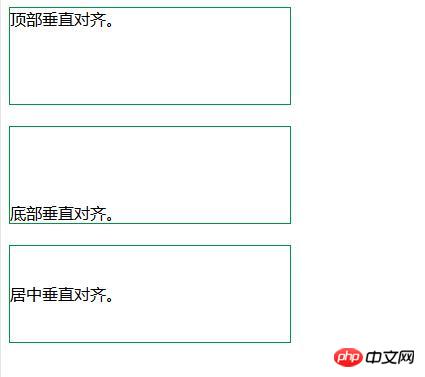
代码示例:使用position:relative
TextAlignVertical.html
<!DOCTYPE html><html><head>
<meta charset="utf-8" />
<title></title>
<link rel="stylesheet" href="TextAlignVertical.css" />
</head>
<body>
<div class="Frame">
<span class="top">顶部垂直对齐。</span></div>
<br />
<div class="Frame">
<span class="bottom">底部垂直对齐。</span></div>
<br />
<div class="Frame">
<span class="center">居中垂直对齐。</span>
</div>
</body>
</html>TextAlignVertical.css
.Frame {
height: 96px;
width: 280px;
margin-top: 24px;
margin-left: 32px;
border: 1px solid #8b5285;
position: relative;
}
span.top {
position: absolute;
top: 0;
}
span.bottom {
position: absolute;
bottom: 0;
}
span.center {
position: absolute;
top: 50%;
margin-top: -0.5em;
}说明:
position: relative在外部div标签中设置并以相对坐标指定它。如果文本在上端对齐的话,在内部文本的样式的top属性中指定0。如果把文本在下端对齐,则在bottom属性中指定0。在中央的情况下,在top属性中指定50%。但是因为文字的左上的坐标是50%的位置,所以在框架的中央必须要把文本的行的高度的一半错开,那个值是margin-top属性为- 0.5 em。
效果如下:
使用Web浏览器显示上述HTML文件。将显示如下所示的效果。
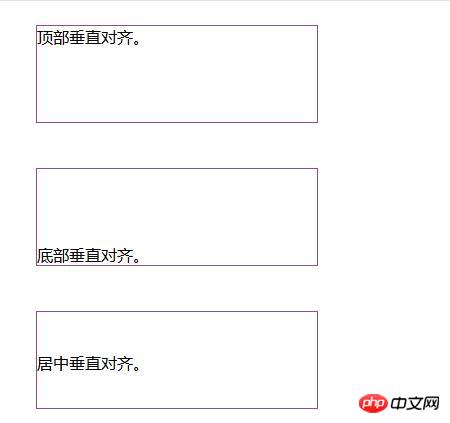
以上是如何使用CSS设置框架内文本的垂直位置的详细内容。更多信息请关注PHP中文网其他相关文章!

热AI工具

Undresser.AI Undress
人工智能驱动的应用程序,用于创建逼真的裸体照片

AI Clothes Remover
用于从照片中去除衣服的在线人工智能工具。

Undress AI Tool
免费脱衣服图片

Clothoff.io
AI脱衣机

AI Hentai Generator
免费生成ai无尽的。

热门文章

热工具

记事本++7.3.1
好用且免费的代码编辑器

SublimeText3汉化版
中文版,非常好用

禅工作室 13.0.1
功能强大的PHP集成开发环境

Dreamweaver CS6
视觉化网页开发工具

SublimeText3 Mac版
神级代码编辑软件(SublimeText3)
 vue中placeholder是什么意思
May 07, 2024 am 09:57 AM
vue中placeholder是什么意思
May 07, 2024 am 09:57 AM
在 Vue.js 中,placeholder 属性指定输入元素的占位符文本,当用户未输入内容时显示,提供输入提示或示例,提高表单可访问性。其用法为在输入元素中设置 placeholder 属性,并可使用 CSS 自定义外观。最佳实践包括与输入相关、简短清晰、避免默认文本,并考虑可访问性。
 js中span是什么意思
May 06, 2024 am 11:42 AM
js中span是什么意思
May 06, 2024 am 11:42 AM
span 标签可为文本添加样式、属性或行为,用于:添加样式,如颜色、字体大小。设置属性,如 id、class 等。关联行为,如点击、悬停等。标记文本,以便进一步处理或引用。
 js中rem是什么意思
May 06, 2024 am 11:30 AM
js中rem是什么意思
May 06, 2024 am 11:30 AM
CSS 中的 REM 是一种相对于根元素(html)字体大小的相对单位。它具有以下特点:相对根元素字体大小,不受父元素影响。当根元素字体大小改变时,使用 REM 的元素也会相应调整。可用于任何 CSS 属性。使用 REM 的优点包括:响应性:保持不同设备和屏幕大小上的文本可读性。一致性:确保整个网站字体大小一致。可扩展性:通过调整根元素字体大小轻松更改全局字体大小。
 vue中引入图片的方法
May 02, 2024 pm 10:48 PM
vue中引入图片的方法
May 02, 2024 pm 10:48 PM
Vue 中引入图片有五种方法:通过 URL、require 函数、静态文件、v-bind 指令和 CSS 背景图片。可以在 Vue 的计算属性或侦听器中处理动态图片,并使用打包工具优化图片加载。确保路径正确,否则会显示加载错误。
 js中什么是节点
May 07, 2024 pm 09:06 PM
js中什么是节点
May 07, 2024 pm 09:06 PM
节点是 JavaScript DOM 中表示 HTML 元素的实体。它们代表页面中的特定元素,可用于访问和操作该元素。常见的节点类型包括元素节点、文本节点、注释节点和文档节点。通过 DOM 方法(如 getElementById()),可以访问节点并对其进行操作,包括修改属性、添加/移除子节点、插入/替换节点和克隆节点。节点遍历有助于在 DOM 结构中导航。节点在动态创建页面内容、事件处理、动画和数据绑定方面非常有用。
 浏览器插件是什么语言写的
May 08, 2024 pm 09:36 PM
浏览器插件是什么语言写的
May 08, 2024 pm 09:36 PM
浏览器插件通常使用以下语言编写:前端语言:JavaScript、HTML、CSS后端语言:C++、Rust、WebAssembly其他语言:Python、Java
 vscode怎么设置未知属性 vscode设置未知属性方法
May 09, 2024 pm 02:43 PM
vscode怎么设置未知属性 vscode设置未知属性方法
May 09, 2024 pm 02:43 PM
1.首先,打开左下角的设置图标,点击settings选项2.随后,在跳转的窗口中找到css栏目3.最后,将unknownproperties菜单中的下拉选项改为error按钮即可
 vue中的ref和id是干什么的
May 02, 2024 pm 08:42 PM
vue中的ref和id是干什么的
May 02, 2024 pm 08:42 PM
Vue.js 中,ref 用于 JavaScript 引用 DOM 元素(可访问子组件和 DOM 元素本身),而 id 用于设置 HTML id 属性(可用于 CSS 样式、HTML 标记和 JavaScript 查找)。






